Google Search Consoleの登録(ウェブマスター認証)

Google Search Consoleの登録
プラグインは未だの翻訳が追いついていなく「ウェブマスターツール」と書かれていますが、「Google Search Console」の事です。
Google Search Consoleを使用すると、自分のサイトがどのようなクエリで検索されているか分析出来ます。また、インデックス化に必要なXMLサイトマップが送信できる機能があります。All in One SEO pack はGoogle Search Consoleと簡単に連携が出来ます。
まずは下のリンクをクリックして「Google Search Console」に登録しましょう。
Google アカウントを作成
All in One SEOとの連携

Google Search ConsoleとAll in One SEO Packを連携させます。赤枠に自分のHPアドレスを入力して「プロパティの追加」をクリックします。

All in One SEO Packで連携する方法があるので「別の方法」を選択してください。

HTMLタグ内に「content=”~”」があります。タグの「~」の部分だけコピーします。

All in One SEO の設定画面に戻ります。
「All in one SEO Pack」→「一般設定」→「ウェブマスター認証」→「Googleウェブマスターツール」に先ほどコピーした内容を貼り付けます。

ページ下の「設定を更新」を押して保存します。

更新を押すと、所有権が確認され、Google Search Consoleと連携は完了です。

続いてホーム画面に戻り「プロパティを追加」をクリックします。

ウェブサイトを選び、赤枠内に先程登録したサイトのアドレスを入力して「追加」を押します。
以上でSearch Consolにサイトの追加が完了しました。
次のページではXMLサイトマップの送信方法をご紹介します。

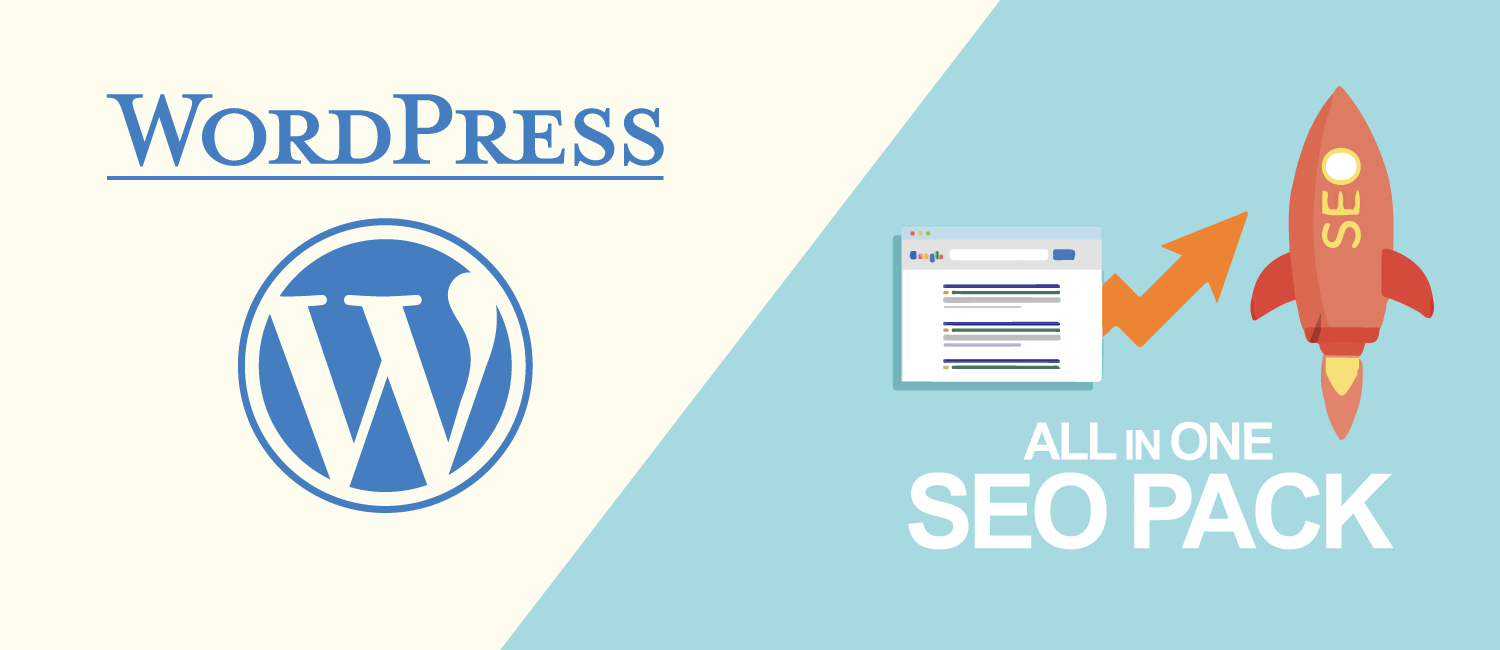

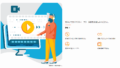
コメント
[…] ▼参考 2018年版|All in one SEO Pack の設定と使い方 […]
ご質問していいのか迷いましたがあつかましくご質問させていただきます。
まことにすみません。
Google XML Sitemaps等のXMLサイトマップを生成するプラグインをインストールして、使用されている場合は、これらの設定は行わないでください。
とありますが、
設定してしましまった場合の対処はどのようにすればいいですか?
どのような影響があるのでしょうか?
初心者なのでGoogle XML Sitemapsのプラグインをインストールしていることを失念していました。
コメントありがとうございます。実は自分も同じ経験があります。
プラグインに関する知識が少ないので正確にお伝えすることは出来ないのですが「基本、問題はない」という認識です。
おそらくGoogle XML Sitemapのプラグインが優先されていて、そちらのサイトマップがGoogleに送信されていると思います。
All in one SEO Packのサイトマップに上書きされて送信されています。
自分が経験した限りでは、重複していた時期でも特段問題なくGoogleの検索結果に表示されていました。
デメリットがあるとしたら、重複した内容を送っていたり、All in one SEO PackのXML設定が無駄になっていることでしょうか。
なので「Google XML Sitemapsのプラグインを切る」か「All in one SEO Packのサイトマップを無効化」すれば問題は解決すると思います。